Pemandu Razer Deathadder yang ketinggalan zaman boleh menyebabkan banyak masalah tetikus yang menjengkelkan. Untuk memastikan Razer Deathadder peringkat atas anda berfungsi dengan prestasi terbaiknya, anda perlu sentiasa memasang pemacu Razer Deathadder terkini.
Cuba kaedah ini
- Bagaimana untuk mengemas kini Pemacu Razer Deathadder anda?
- Bagaimana untuk menyelesaikan masalah umum Razer Deathadder?
Bagaimana untuk mengemas kini Pemacu Razer Deathadder anda?
Terdapat dua cara untuk anda mendapatkan muat turun dan memasang pemacu Razer Deathadder terkini:
Pilihan 1 – Secara Manual – Anda memerlukan sedikit kemahiran komputer dan kesabaran untuk mengemas kini pemacu anda dengan cara ini kerana anda perlu mencari pemacu yang betul-betul tepat dalam talian, memuat turun dan memasangnya langkah demi langkah.
ATAU
Pilihan 2 – Secara Automatik (Disyorkan) – Ini adalah pilihan terpantas dan paling mudah. Semuanya dilakukan dengan hanya beberapa klik tetikus – mudah walaupun anda seorang pemula komputer.
Pilihan 1: Kemas kini pemacu Razer Deathadder anda secara manual
Untuk mengemas kini Razer Deathadder anda secara manual, anda boleh memuat turun pemacu legasi terkini dan memasangnya secara manual, atau anda boleh memuat turun aplikasi Razer Synapse 2.0 untuk mengemas kini dan mengurus Razer Deathadder anda.
1) Pergi ke Razer Sokongan Kematian untuk Muat Turun Pemandu . Anda boleh memuat turun pemacu secara terus atau memuat turun perisian Razer Synapse.
 Perisian Razer Synapse ialah pengurus peranti berasaskan awan yang merangkumi tetapan konfigurasi untuk tetikus Razer dan mengurus kemas kini pemandu. Ia adalah kit yang berguna untuk tetikus Razer anda. Malangnya, ia juga termasuk pepijat yang mengecewakan.
Perisian Razer Synapse ialah pengurus peranti berasaskan awan yang merangkumi tetapan konfigurasi untuk tetikus Razer dan mengurus kemas kini pemandu. Ia adalah kit yang berguna untuk tetikus Razer anda. Malangnya, ia juga termasuk pepijat yang mengecewakan. 2) Klik dua kali fail yang dimuat turun dan ikut arahan pada skrin untuk menyelesaikan pemasangan.
3) Mulakan semula komputer anda selepas selesai memasang.
Pilihan 2: Kemas kini pemacu Razer Deathadder anda secara automatik (Disyorkan)
Jika anda tidak mempunyai masa, kesabaran atau kemahiran komputer untuk mengemas kini pemacu Razer Deathadder secara manual, anda boleh melakukannya secara automatik dengan Pemandu Mudah .
Pemandu Mudah akan secara automatik mengenali sistem anda dan mencari pemacu yang betul untuknya. Anda tidak perlu mengetahui dengan tepat sistem yang dijalankan oleh komputer anda, anda tidak perlu mengambil risiko memuat turun dan memasang pemacu yang salah, dan anda tidak perlu risau tentang membuat kesilapan semasa memasang. Razer anda atau mana-mana pemandu tetikus lain tidak terkecuali.
Semua pemandu dalam Driver Easy datang terus daripada pengilang. Mereka semua dibenarkan dan selamat.Anda boleh mengemas kini pemacu anda secara automatik dengan sama ada versi PERCUMA atau Pro bagi Driver Easy. Tetapi dengan versi Pro ia hanya memerlukan 2 klik:
satu) Muat turun dan pasang Pemandu Mudah .
2) Berlari Pemandu Mudah dan klik pada Mengimbas sekarang butang. Driver Easy kemudiannya akan mengimbas komputer anda dan mengesan sebarang pemacu masalah.
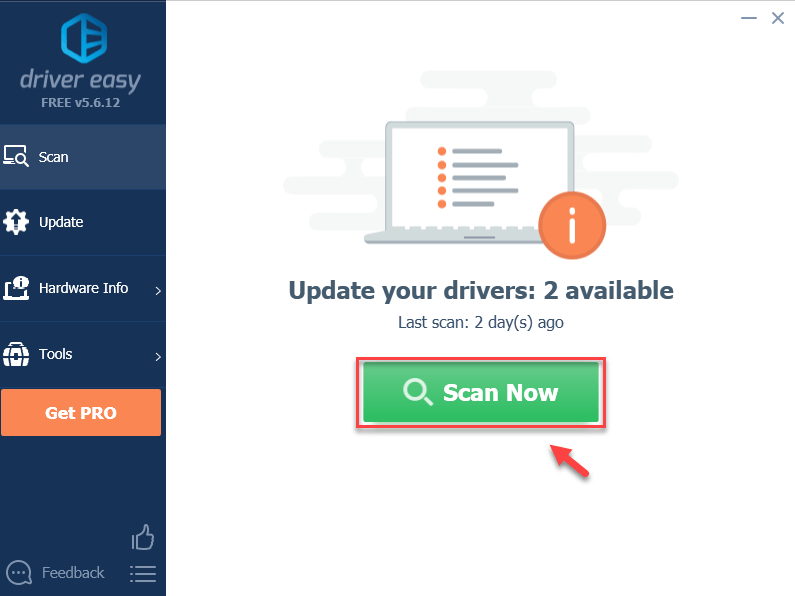
3) Klik Kemaskini semua untuk memuat turun dan memasang versi yang betul bagi semua pemacu secara automatik yang tiada atau lapuk pada sistem anda (ini memerlukan Versi pro – anda akan digesa untuk menaik taraf apabila anda mengklik Kemas Kini Semua).
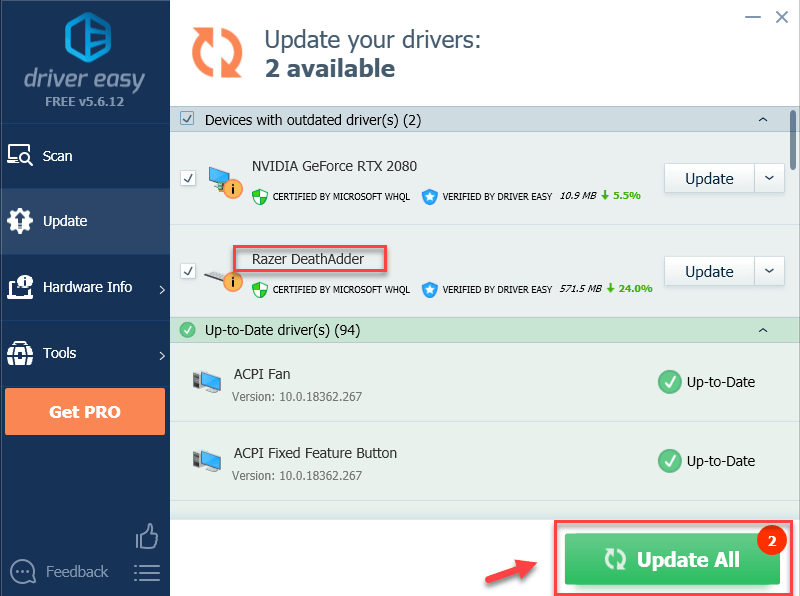
Nota: Anda boleh melakukannya secara percuma jika anda suka, tetapi sebahagiannya manual.
Jika anda memerlukan bantuan, sila hubungi pasukan sokongan Driver Easy Pro di .4) Mula semula komputer anda, kemudian semak sama ada masalah tetikus Razer Deathadder anda telah diselesaikan.
Bagaimana untuk menyelesaikan masalah umum Razer Deathadder?
Tetikus Razer Deathadder anda tidak berfungsi? Mungkin tetikus ketinggalan, membeku, gagap. Atau tiada lampu, tiada pergerakan kursor, tiada tindak balas. Tiada apa-apa. Setiap kali anda terserempak dengan Razer Deathadder tidak berfungsi, anda boleh mencuba kaedah penyelesaian masalah berikut untuk menyelesaikan isu tersebut.
Tetikus tidak bertindak balas sama sekali?
- Pemandu
- tetikus
1. Cuba sambungkan ke PC lain
Jika tetikus berfungsi dengan betul pada komputer itu, pasti ada sesuatu yang tidak kena dengan komputer ini yang menghalang Razer Deathadder Mouse anda berfungsi dengan baik. Anda boleh mencuba pembaikan ini di bawah untuk menyelesaikan masalah.
Jika masalah berterusan pada komputer lain, mungkin masalah tetikus anda. Anda boleh menyemak jaminan dan menghubungi anda Sokongan Razer supaya tetikus anda dibaiki atau diganti.
2. Semak port dan tetapan USB anda
Jika Tetikus Razer anda tidak bertindak balas sama sekali, anda boleh menyemak sama ada USB dipasang dengan kukuh dan cuba port USB lain untuk melihat sama ada ia berfungsi.
Jika tetikus anda masih tidak berfungsi, anda mungkin memerlukan tetikus ganti untuk menukar pengurusan kuasa USB.
Razer Deathadder anda tidak berfungsi boleh disebabkan oleh port USB. Untuk menjimatkan kuasa, Windows akan mematikan USB anda apabila ia melahu. Kadang-kadang, mereka gagal menghidupkannya kembali. Anda boleh membetulkan perubahan tetapan dengan mengikuti langkah di bawah:
1) Pada papan kekunci anda, tekan butang Kunci logo Windows dan X pada masa yang sama, kemudian pilih Pengurus peranti .
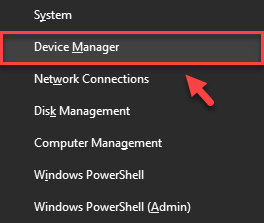
2) Dalam Pengurus peranti tetingkap, klik dua kali pada Pengawal Bas Bersiri Universal untuk mengembangkan senarai juntai bawahnya.
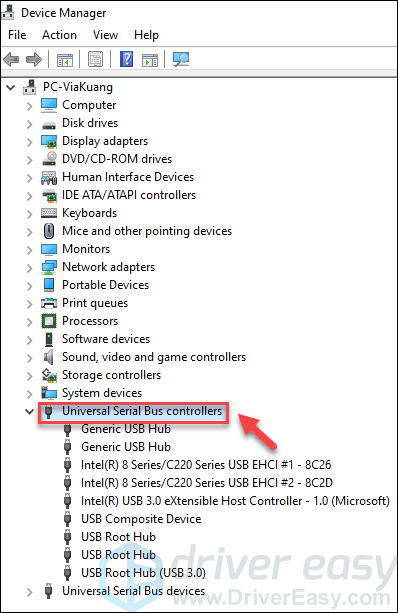
3) Klik kanan salah satu daripada Hab USB dan pilih Hartanah .
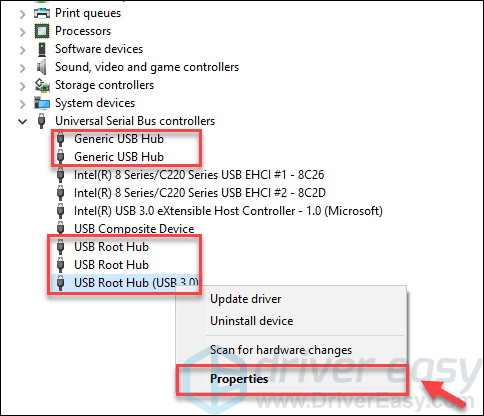
4) Dalam Hartanah tetingkap, pilih Pengurusan tenaga tab, dan nyahpilih Benarkan komputer mematikan peranti ini untuk menjimatkan kuasa , kemudian klik okey .
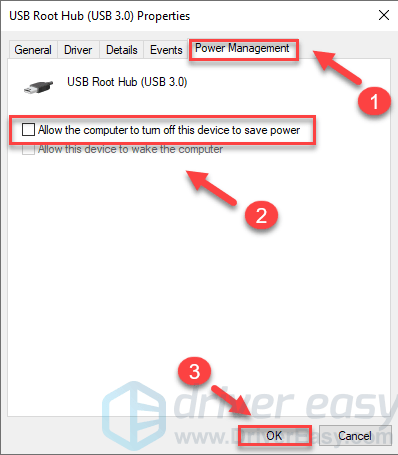
5) Jika terdapat lebih daripada satu Hab USB pada PC anda, kemudian ulangi langkah 3 dan 4 di atas untuk menggunakan tetapan yang sama kepada yang lain Hab USB .
Selepas melengkapkan langkah di atas, anda boleh menyemak sama ada tetikus Razer Deathadder anda berfungsi.
3. Nyahpasang pemacu Razer Deathadder anda
Anda sentiasa boleh menyahpasang pemacu Razer Deathadder anda jika ia tidak berfungsi. Inilah cara untuk melakukannya:
1) Klik kanan pada Mulakan menu (ikon logo Windows) dan pilih Pengurus peranti .
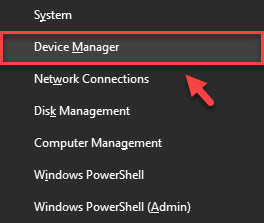
2) Klik Lihat dan pilih Tunjukkan peranti tersembunyi . Klik dua kali Tetikus dan peranti penunjuk lain untuk mengembangkan senarai juntai bawah.

3) Klik kanan anda Pemandu Razer Deathadder dan pilih Nyahpasang peranti . Juga, nyahpasang semua pemacu sokongan tersembunyi.
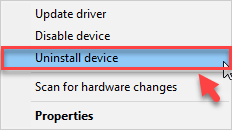
4) Anda kemudiannya akan digesa untuk mengesahkan pilihan anda. Pilih Nyahpasang .
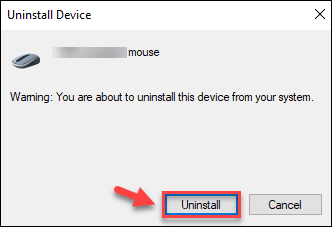
5) Selepas menyahpasang, anda tidak akan dapat menggunakan tetikus anda. Jangan risau, cabut sahaja tetikus anda, kemudian palamkan semula untuk melihat sama ada ia berfungsi.
Windows akan membantu anda memasang semula pemacu untuk tetikus anda.
Jika tetikus Razer Deathadder anda masih tidak berfungsi, anda perlu meneruskan ke langkah seterusnya.
Tetikus ketinggalan, tidak bergerak?
1. Bersihkan tetikus anda
Jika kursor tidak bergerak, ini mungkin kerana penderia tetikus anda mungkin kotor.
Bersihkan penderia menggunakan Q-tip yang disalut dengan alkohol gosok. Biarkan penderia kering selama 5 minit sebelum mencuba tetikus sekali lagi.
2. Laraskan Tetapan Sinaps Razer
Jika anda telah memasang Razer Synapse, melaraskan beberapa tetapan Razer Synapse mungkin membetulkan pembekuan rawak tetikus.
1) Buka Sinaps Razer.
2) Klik pada Prestasi tab, kemudian laraskan Kadar Mengundi ditetapkan untuk 500 jika diperlukan.
3) Klik pada Penentukuran tab, kemudian pilih Penentukuran Permukaan pilihan jika ia tidak dihidupkan pada masa ini.
5) Jika anda tidak mempunyai pad tetikus Razer, pilih Lain-lain pilihan dan pad tetikus anda. Ikut arahan untuk menentukur pad tetikus.
Kami harap ini membantu menyelesaikan masalah anda. Jika anda mempunyai sebarang pertanyaan, sila tinggalkan kami komen di bawah.


![[TETAP] Turtle Beach Recon 70 Mic Tidak Berfungsi](https://letmeknow.ch/img/sound-issues/34/turtle-beach-recon-70-mic-not-working.jpg)


![[SOLVED] Minecraft Tidak Dapat Menyambung ke Dunia](https://letmeknow.ch/img/knowledge/33/minecraft-unable-connect-world.png)
